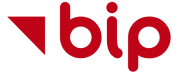Karta Dużej Rodziny w aplikacji mObywatel
Od 9 czerwca 2021 r. możliwe jest wyświetlanie Karty Dużej Rodziny w aplikacji mObywatel. Karta Dużej Rodziny w mObywatelu – inaczej mKDR – dostępna jest dla każdej dorosłej osoby, której przyznano prawo do KDR i posiadającej ważny polski dowód osobisty i każdego dziecka, któremu przyznano prawo do KDR i posiadającemu mLegitymację szkolną. Osoby, które nie posiadają polskiego dowodu osobistego oraz dzieci, które nie posiadają mLegitymacji szkolnej mogą korzystać z KDR w formie tradycyjnej – w postaci plastikowej Karty.
Dzięki mKDR rodziny wielodzietne mogą korzystać z bogatej oferty zniżek i uprawnień oferowanych przez instytucje publiczne i firmy m.in. z branży spożywczej, paliwowej, bankowej czy rekreacyjnej.
Aplikacja pozwala na przekierowanie użytkowników na portal Emp@tia, gdzie znajduje się mapa partnerów KDR wraz z lokalizacjami i opisem zniżek.
Jak uzyskać Kartę Dużej Rodziny w mObywatelu?
-
Upewnij się, że Twoja dotychczasowa Karta jest ważna. Jeśli nie masz Karty Dużej Rodziny, złóż wniosek on-line na https://empatia.mpips.gov.pl/ lub w urzędzie miasta/gminy. Po pozytywnym rozpatrzeniu wniosku tradycyjna forma karty będzie do odbioru w urzędzie miasta/gminy, jednocześnie dając możliwość wyświetlania karty w aplikacji mObywatel. Możesz zrezygnować z wnioskowania o Kartę tradycyjną i korzystać wyłącznie z formy elektronicznej. Ewentualne domówienie Karty tradycyjnej będzie podlegać opłacie.
-
Kolejnym krokiem jest pobranie bezpłatnej aplikacji mObywatel z Google Play lub App Store bądź jej aktualizacja do najnowszej wersji.
-
Uruchom aplikację mObywatel.
-
Na głównym ekranie aplikacji mObywatel wybierz Dodaj dokument (lub Dodaj swój pierwszy dokument – jeśli korzystasz z aplikacji pierwszy raz).
-
Z listy dokumentów wybierz Karta Dużej Rodziny.
-
Zapoznaj się z regulaminem usługi i zaakceptuj go, następnie wybierz Dalej.
-
Korzystasz z mObywatela po raz pierwszy?
-
Tak: potwierdź swoje dane korzystając z Profilu Zaufanego lub innej metody identyfikacji.
-
Nie: przejdź do kolejnego punktu.
-
-
Sprawdź, czy Twoja Karta została wyświetlona prawidłowo.